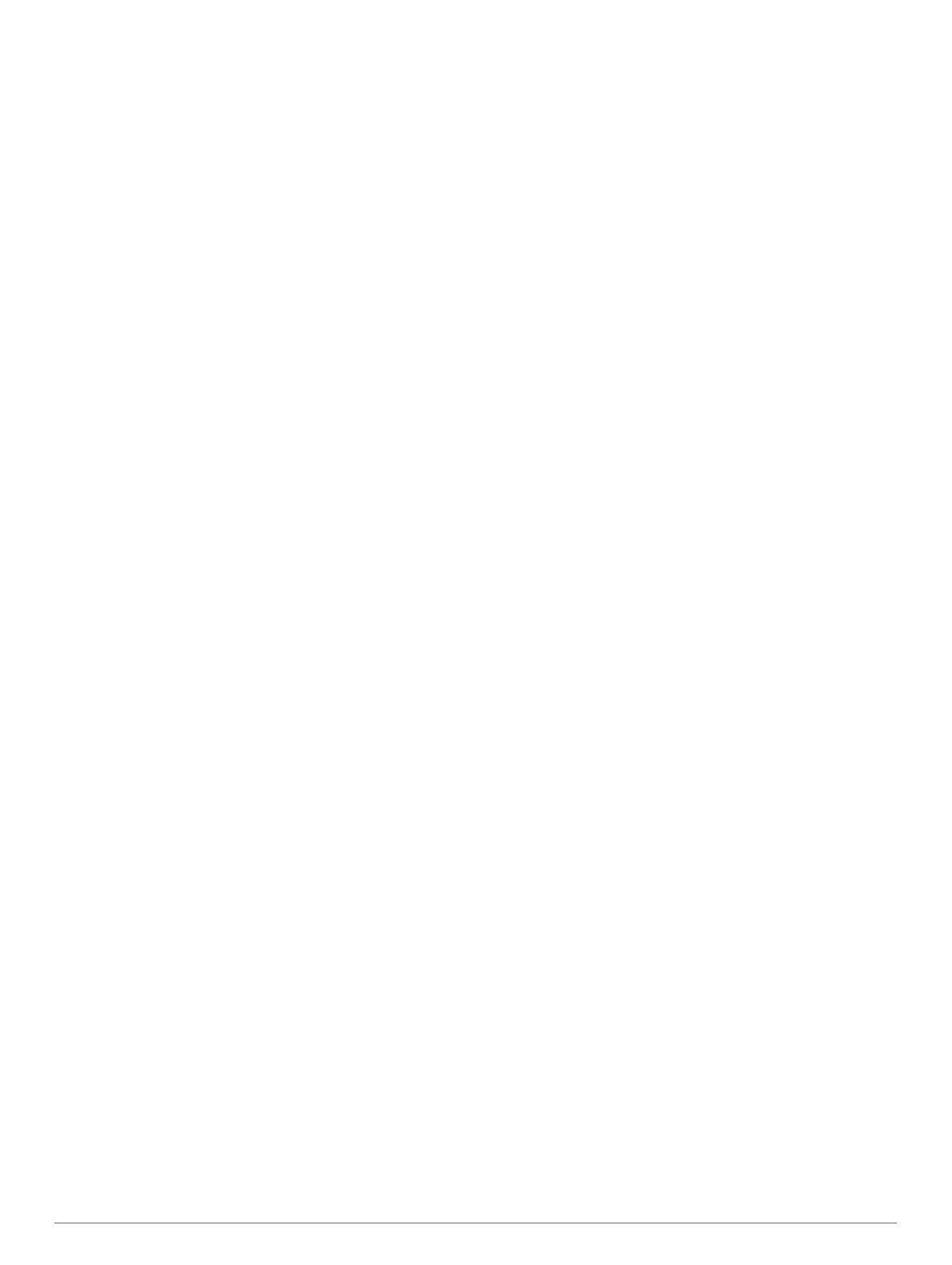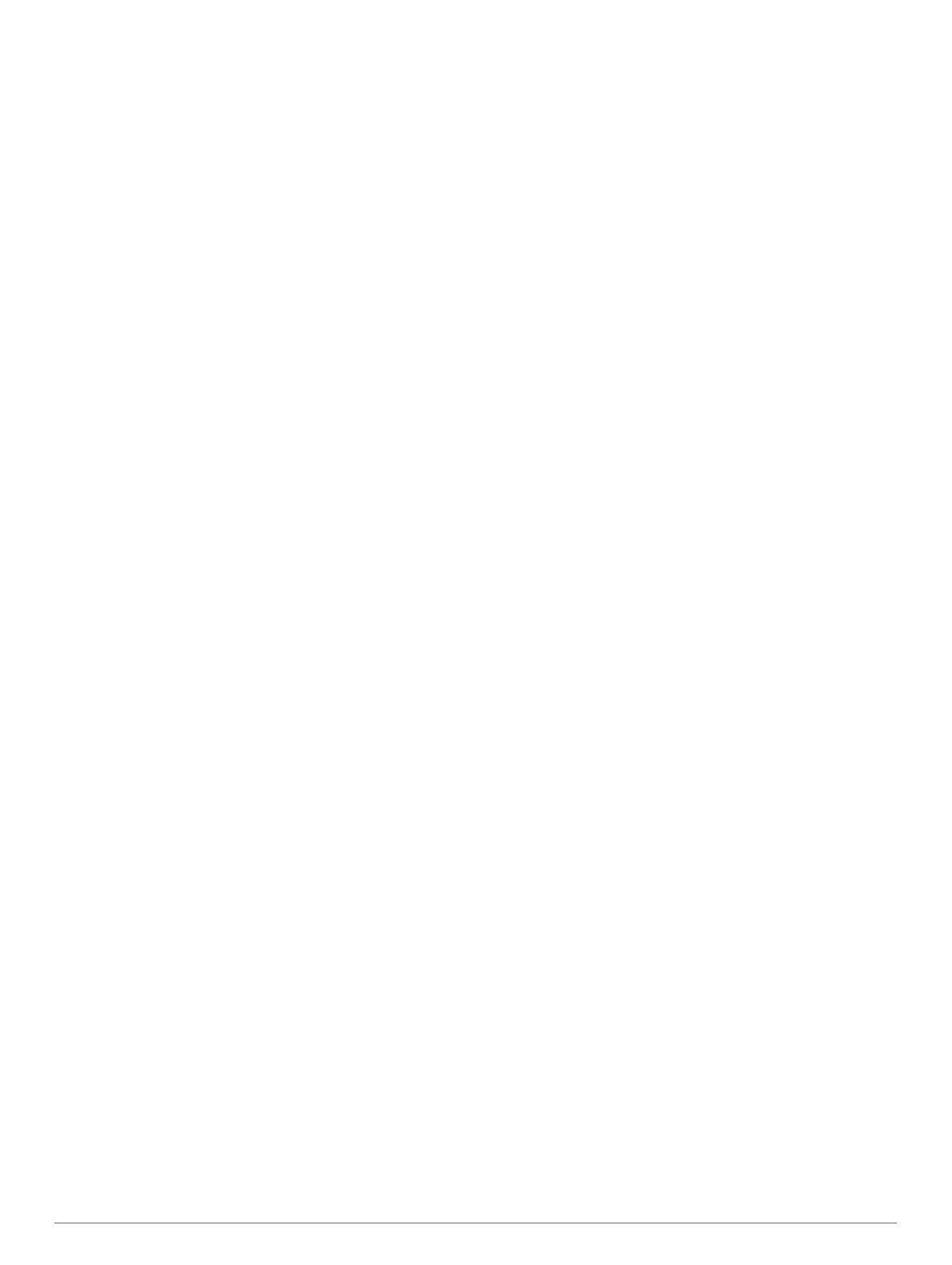
Innehållsförteckning
Introduktion.....................................................................1
Knappar...................................................................................... 1
GPS-status och statusikoner................................................. 1
Ut och springa.............................................................................1
Aktiviteter och appar...................................................... 1
Starta en aktivitet........................................................................ 1
Tips för att spela in aktiviteter................................................ 2
Stoppa en aktivitet...................................................................... 2
Skapa en anpassad aktivitet....................................................... 2
Inomhusaktiviteter.......................................................................2
Kalibrera löpbandsdistansen................................................. 2
Utomhusaktiviteter...................................................................... 2
Multisport............................................................................... 2
Triathlonträning................................................................. 2
Skapa en multisportaktivitet.............................................. 2
Tips för triathlonträning eller för att använda
multisportaktiviteter........................................................... 3
Simning.................................................................................. 3
Simterminologi.................................................................. 3
Simtagstyper..................................................................... 3
Tips för simningsaktiviteter................................................3
Vila vid simning i bassäng................................................. 3
Träna med träningsloggen................................................ 3
Visa dina skidåk..................................................................... 3
Hoppledare............................................................................ 3
Golf........................................................................................ 3
Spela golf.......................................................................... 3
Hålinformation................................................................... 4
Flytta flaggan.....................................................................4
Visa uppmätta slag............................................................4
Visa layup- och doglegavstånd......................................... 4
Registrera score................................................................ 4
Uppdatera ett resultat........................................................4
TruSwing™....................................................................... 4
Använda total distans för golf............................................ 4
Spåra statistik....................................................................4
Träning............................................................................ 4
Träningspass.............................................................................. 4
Följa ett träningspass från Garmin Connect.......................... 4
Påbörja ett träningspass........................................................ 4
Om träningskalendern............................................................5
Använda Garmin Connect träningsprogram..................... 5
Intervallpass........................................................................... 5
Skapa ett intervallpass...................................................... 5
Starta ett intervallpass.......................................................5
Stoppa ett intervallpass..................................................... 5
Använda Virtual Partner®........................................................... 5
Ställa in ett träningsmål.............................................................. 5
Avbryta ett träningsmål.......................................................... 5
Segment.................................................................................5
Strava™ segment............................................................. 6
Tävla mot ett segment.......................................................6
Visa segmentinformation...................................................6
Tävla i en föregående aktivitet.................................................... 6
Personliga rekord........................................................................6
Visa dina personliga rekord................................................... 6
Återställa ett personligt rekord............................................... 6
Ta bort ett personligt rekord................................................... 6
Ta bort alla personliga rekord................................................ 6
Använda metronomen................................................................ 6
Läge för utökad display.............................................................. 7
Ställa in din användarprofil......................................................... 7
Träningsmål........................................................................... 7
Om pulszoner
.........................................................................7
Ställa in dina pulszoner..................................................... 7
Låta enheten ange dina pulszoner.................................... 7
Beräkning av pulszon........................................................ 7
Om Idrottare hela livet............................................................7
Ange dina kraftzoner.............................................................. 7
Aktivitetsspårning.......................................................... 8
Automatiskt mål.......................................................................... 8
Använda inaktivitetsvarning........................................................ 8
Sömnspårning.............................................................................8
Använda automatisk sömnmätning........................................ 8
Använda stör ej-läge.............................................................. 8
Intensiva minuter........................................................................ 8
Få intensiva minuter...............................................................8
Garmin Move IQ™ Händelser.................................................... 8
Inställningar för aktivitetsspårning.............................................. 8
Stänga av aktivitetsspårning.................................................. 8
Menscykelspårning..................................................................... 8
Pulsfunktioner................................................................ 9
Pulsmätning vid handleden........................................................ 9
Bära enheten......................................................................... 9
Tips för oregelbundna pulsdata............................................. 9
Visa puls-widgeten................................................................. 9
Sända pulsdata till Garmin® enheter..................................... 9
Sända pulsdata under en aktivitet..................................... 9
Ställa in en varning för onormal puls..................................... 9
Stänga av pulsmätaren vid handleden.................................. 9
Tillbehöret HRM-Swim.............................................................. 10
Pulsmätning vid simning...................................................... 10
Ta en simtur i bassäng.................................................... 10
Simma i öppet vatten...................................................... 10
Anpassa storleken på pulsmätaren..................................... 10
Ta på dig pulsmätaren......................................................... 10
Tips om hur du använder tillbehöret HRM-Swim................. 10
Sköta om pulsmätaren......................................................... 10
Tillbehöret HRM-Tri.................................................................. 10
Simning i bassäng................................................................10
Ta på dig pulsmätaren......................................................... 10
Datalagring...........................................................................11
Sköta om pulsmätaren......................................................... 11
Tips för oregelbundna pulsdata................................................ 11
Löpdynamik.............................................................................. 11
Träna med löpdynamik........................................................ 11
Färgmätare och löpdynamikdata......................................... 12
Balans för markkontakttid – data.....................................12
Vertikal rörelse och kvot vertikal rörelse/steglängd......... 12
Tips om det saknas löpdynamikdata................................... 12
Prestationsmätningar................................................................ 12
Stänga av prestationsaviseringar........................................ 13
Upptäcka prestandamätningar automatiskt......................... 13
Träningsstatus..................................................................... 13
Tips för att få din träningsstatus...................................... 13
Om VO2-maxberäkningar.................................................... 13
Återhämtningstid.................................................................. 14
Visa tid för återhämtning................................................. 14
Återhämtningspuls............................................................... 14
Träningsbelastning...............................................................14
Visa dina förutsagda tävlingstider........................................ 14
Om Training Effect............................................................... 14
Visa din belastningsnivå för pulsvariabilitet......................... 15
Prestationsförhållande......................................................... 15
Visa ditt prestationsförhållande....................................... 15
Mjölksyratröskel................................................................... 15
Genomföra ett guidat test för att fastställa din
mjölksyratröskel.............................................................. 15
Hämta din FTP-uppskattning............................................... 15
Innehållsförteckning i